Envoi des images de la caméra vers le smartphone principal (PowerShot V1 / caméra avec connexion RTMP personnalisée)
Préparation avant de commencer la connexion de la caméra.
- Pour connecter la caméra et le smartphone (iPhone, iPad) au même réseau, vous avez besoin d'un routeur Wi-Fi ou d'un tethering.
- Les étapes ci-dessous décrivent la procédure de connexion pour une PowerShot V1, mais jusqu'à trois caméras peuvent être connectées. Vous pouvez également mélanger smartphones et caméras.
- La dernière version de Live Switcher Mobile (ver.1.1 ou ultérieure) doit être installée au préalable sur le smartphone.
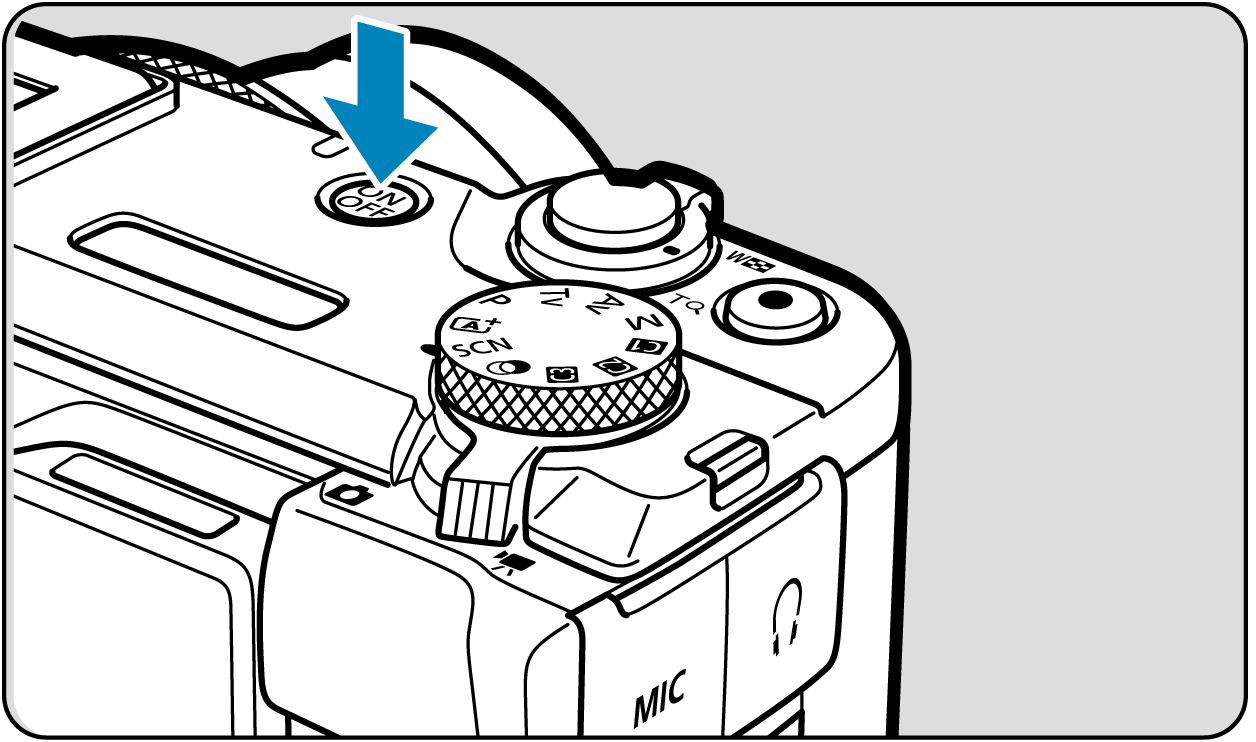
Allumez la caméra.
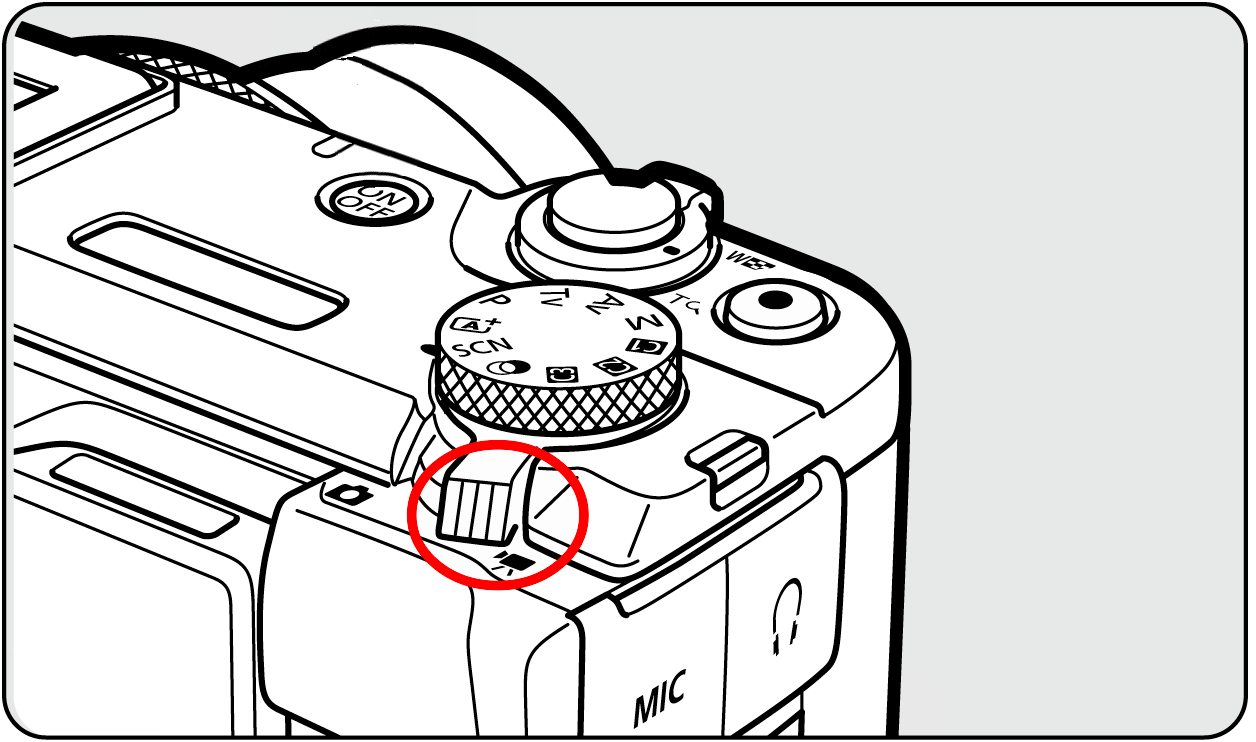
Passez la caméra en mode vidéo.
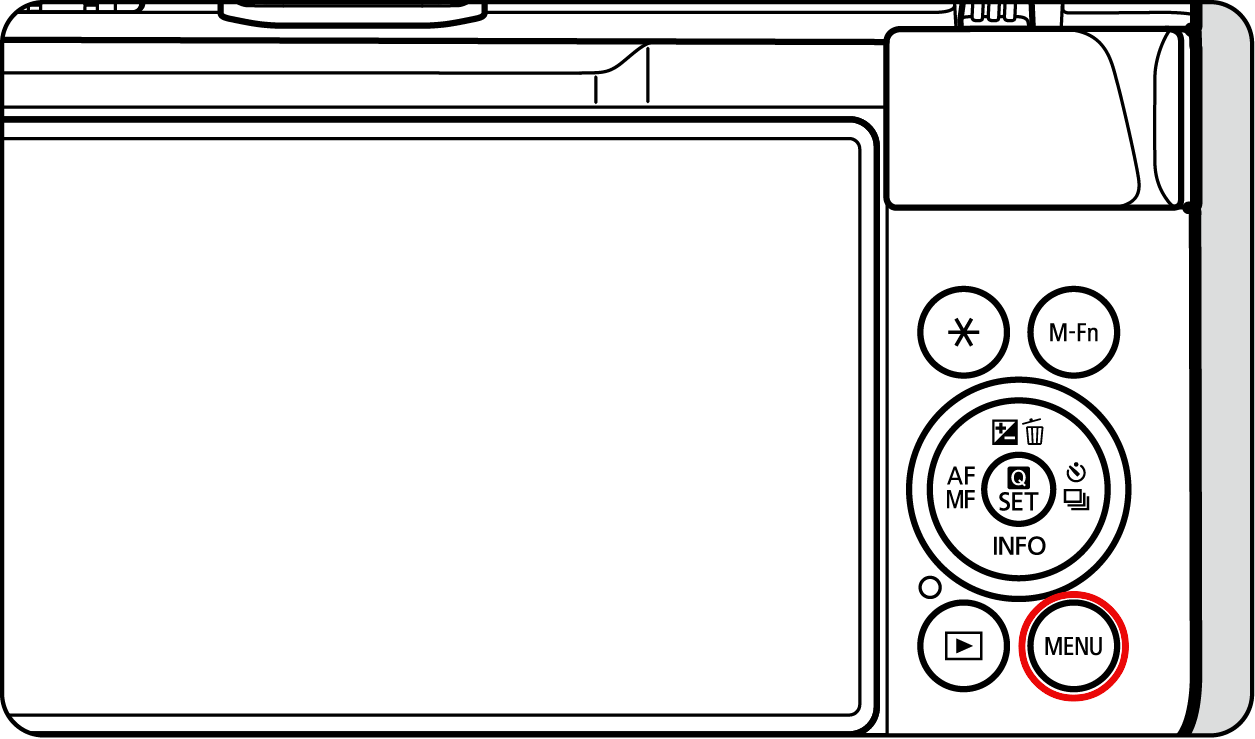
Appuyez sur le bouton de menu de la caméra.
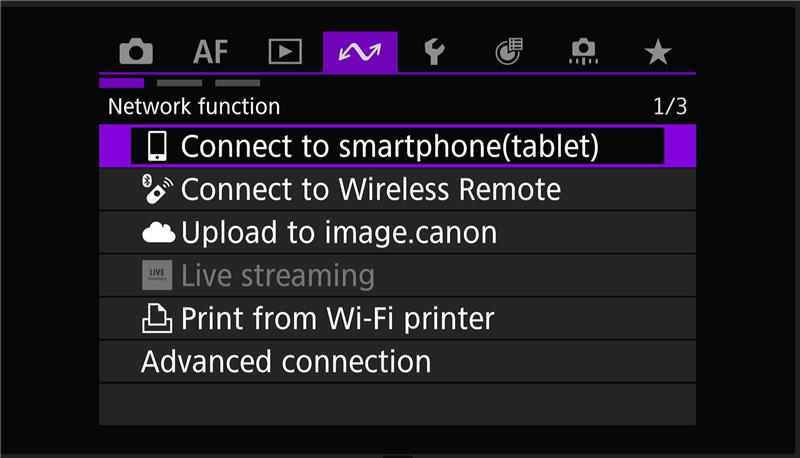
Appuyez sur le menu "Connect to smartphone (tablet)" dans l'onglet de fonction de communication.
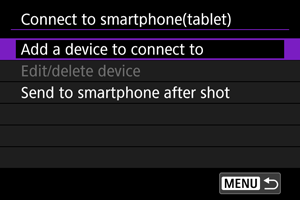
Sélectionnez le menu "Add a device to connect to".
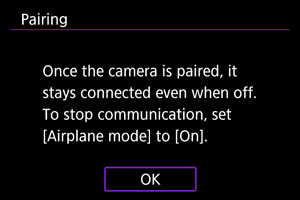
Appuyez sur le bouton "OK".
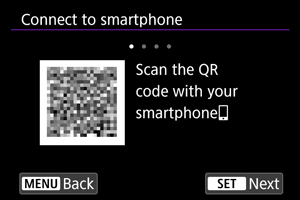
Appuyez sur le bouton "SET/Next".

Lorsque cet écran apparaît sur la caméra, passez aux paramètres du smartphone.
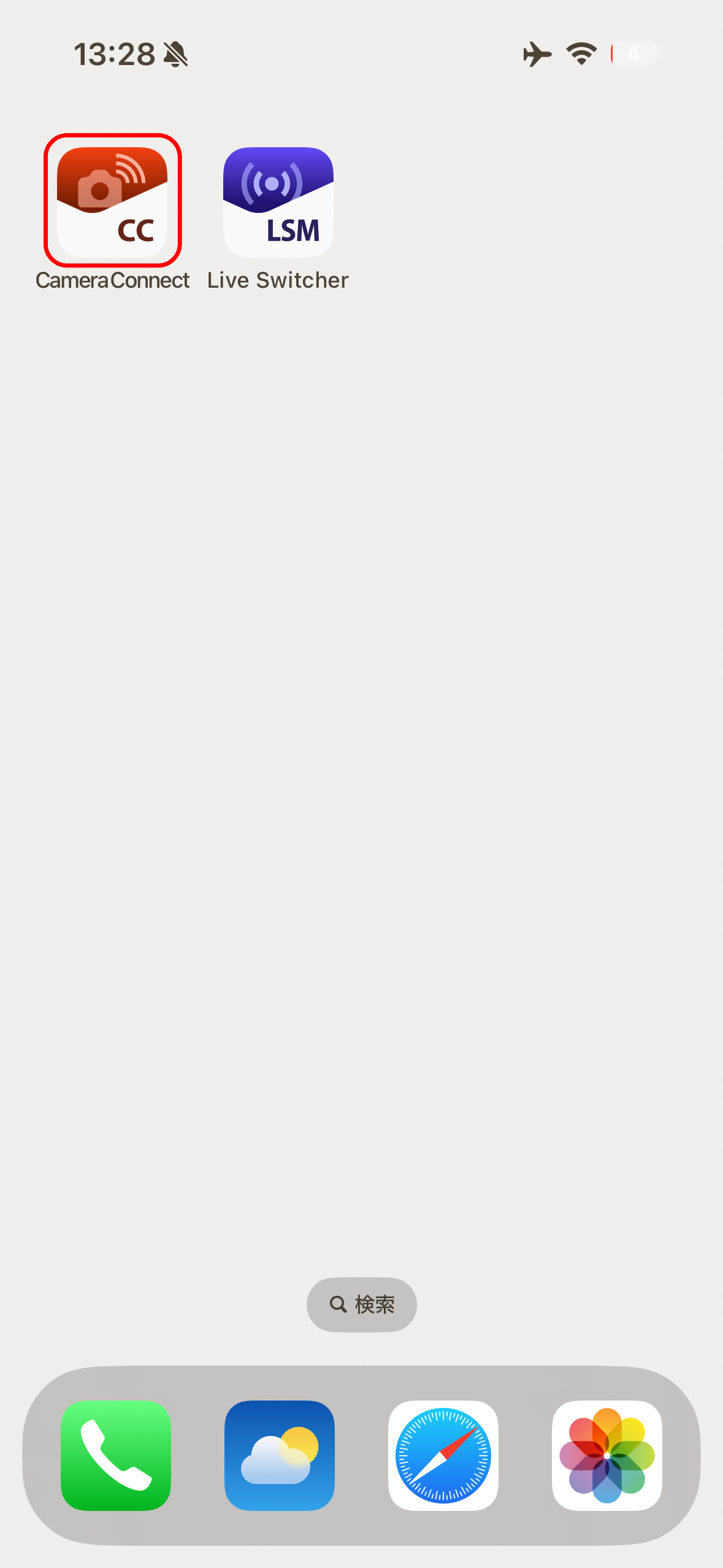
Lancez Camera Connect.
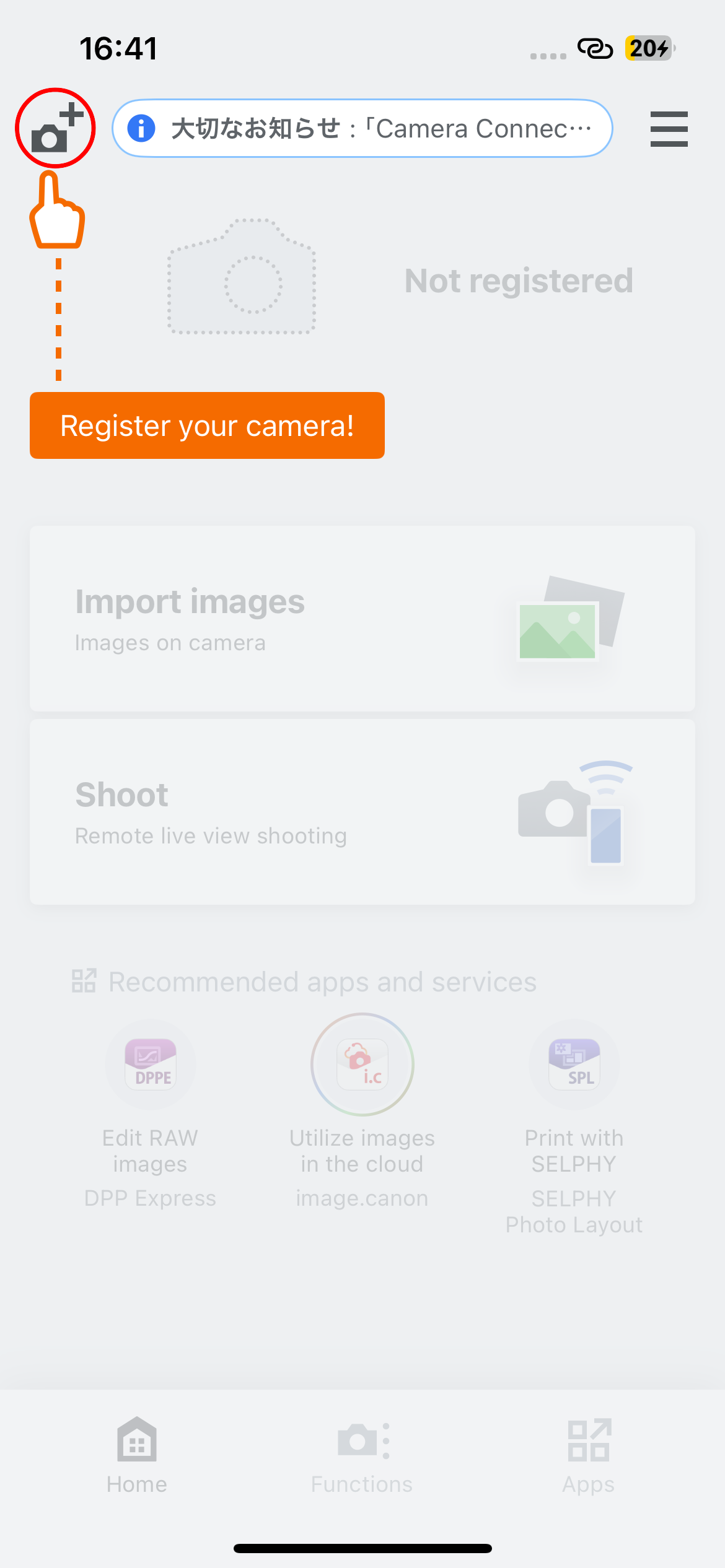
Appuyez sur le bouton "Ajouter une caméra".
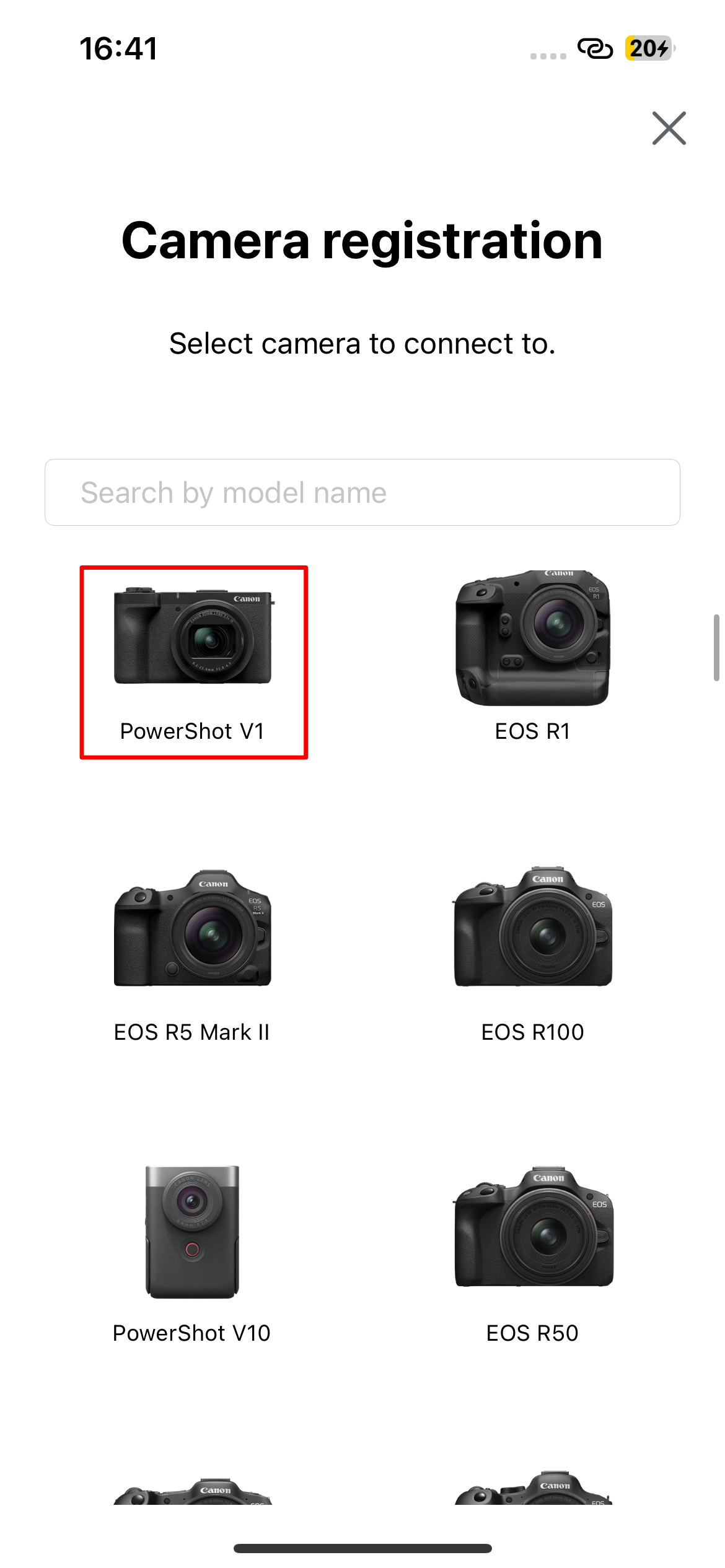
Sélectionnez PowerShot V1.
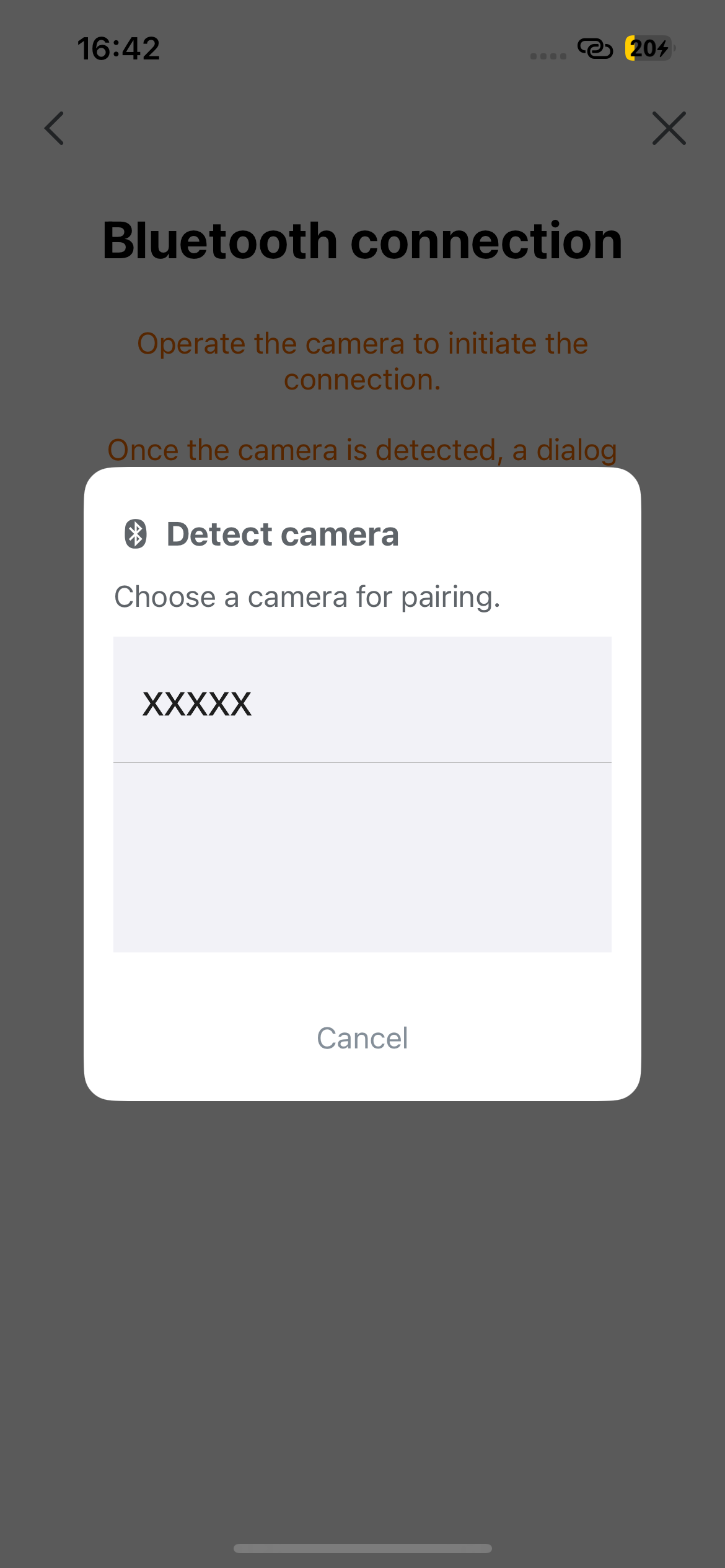
Lorsque le nom de la caméra détecté par le smartphone apparaît, appuyez sur le nom de la caméra pour vous connecter.
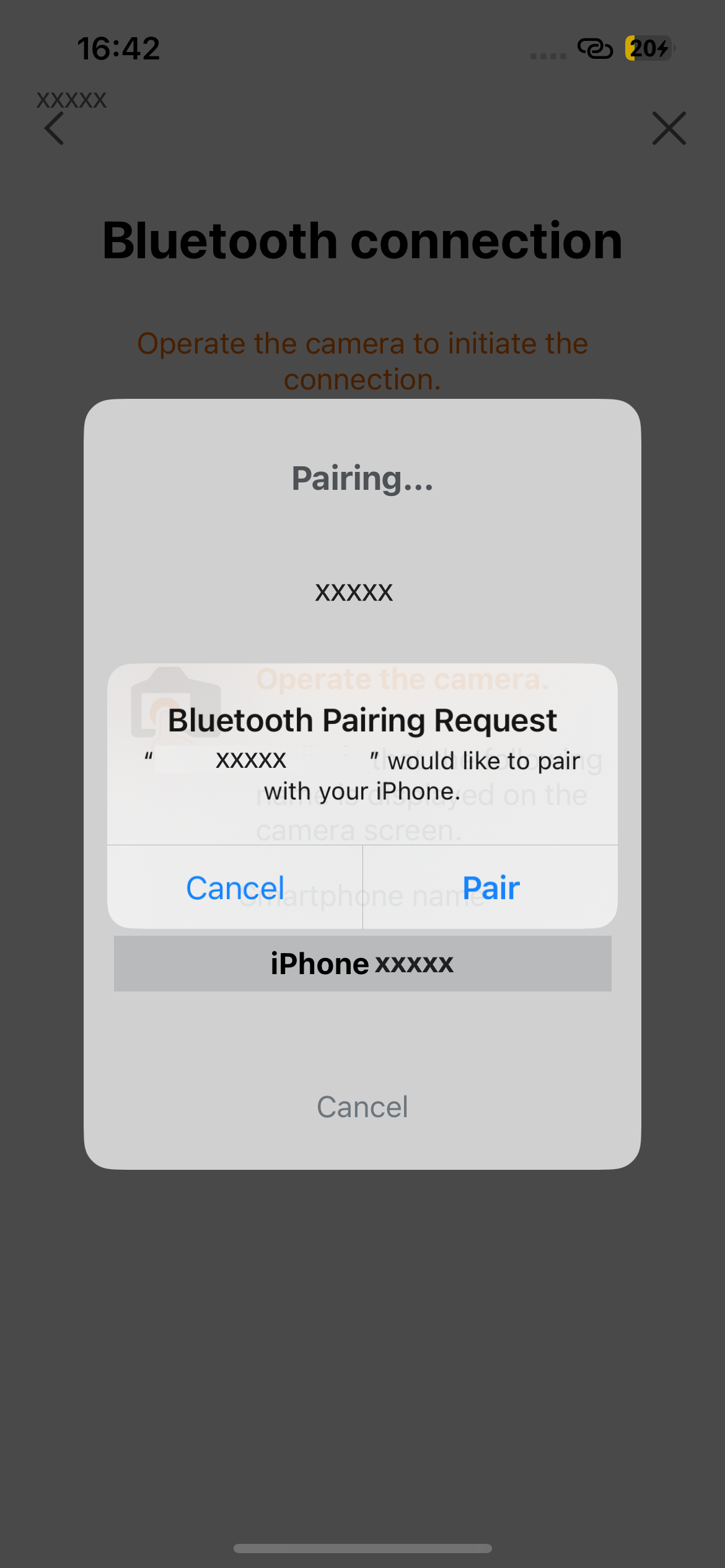
Appuyez sur le bouton "Pair".
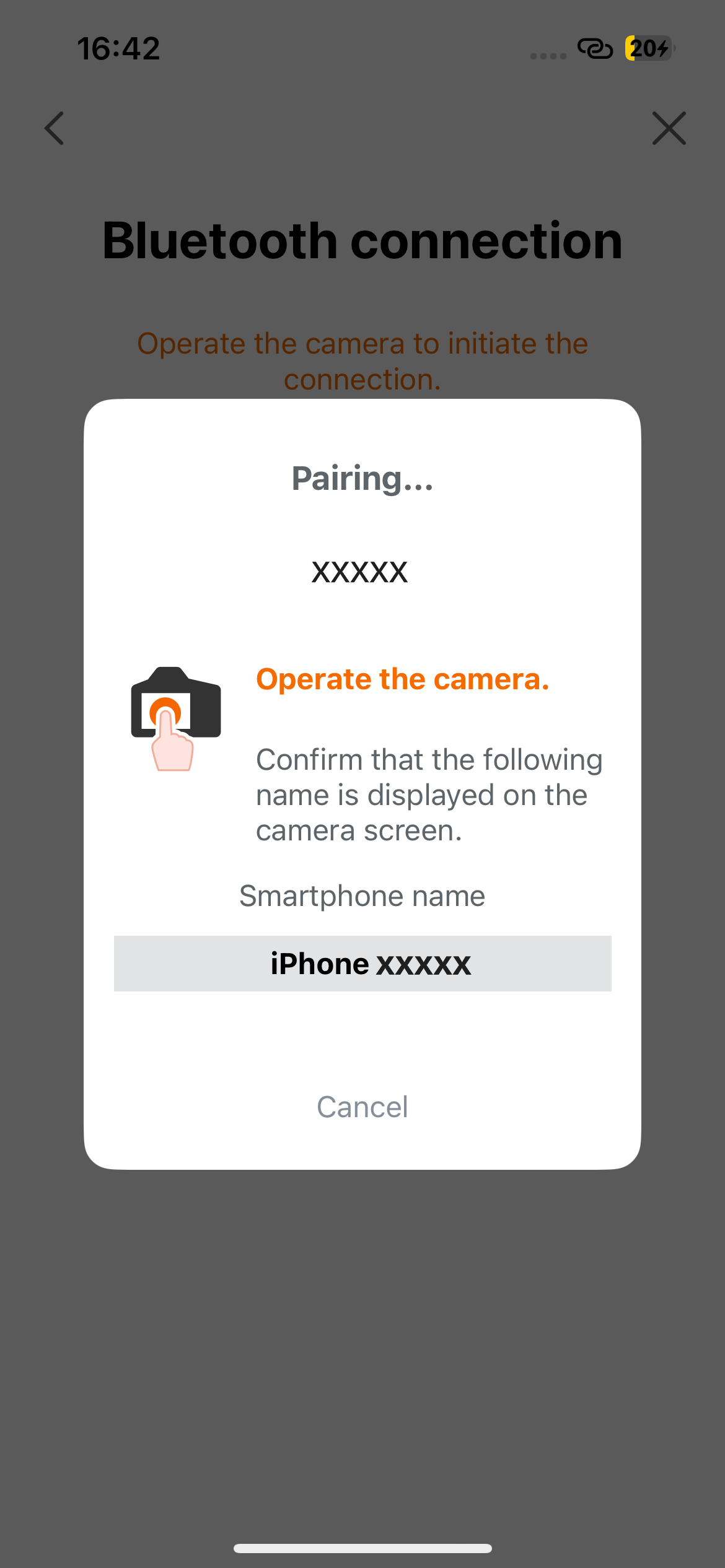
Attendez pendant que l'apairage est en cours.
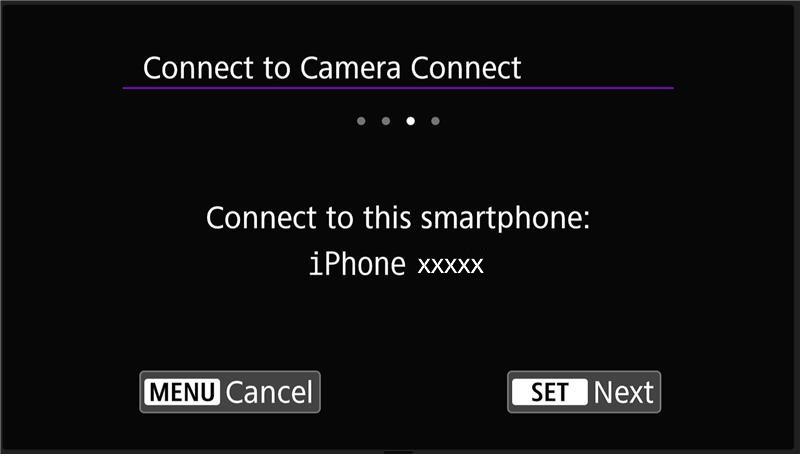
Appuyez sur le bouton "SET/Next" sur la caméra.
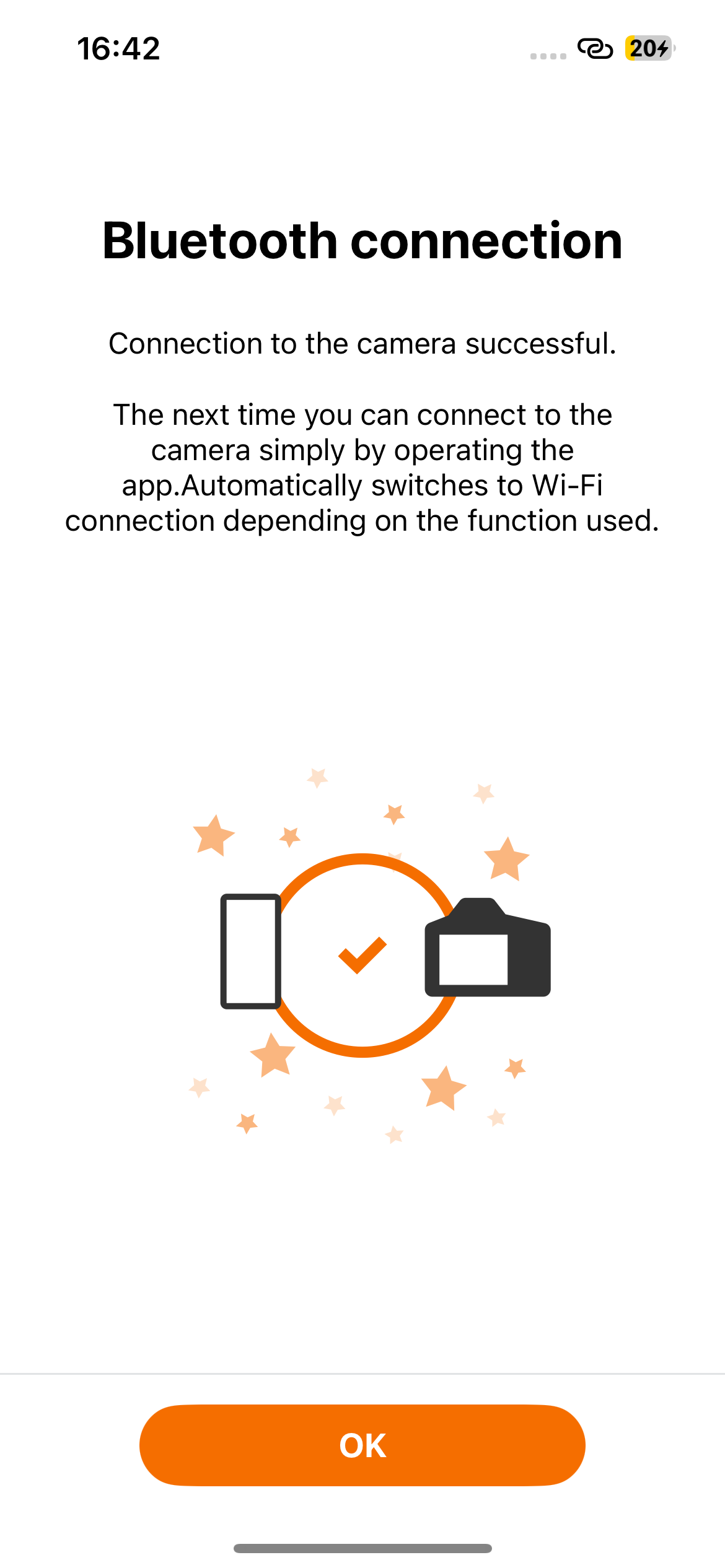
Appuyez sur le bouton "OK" dans l'application du smartphone.
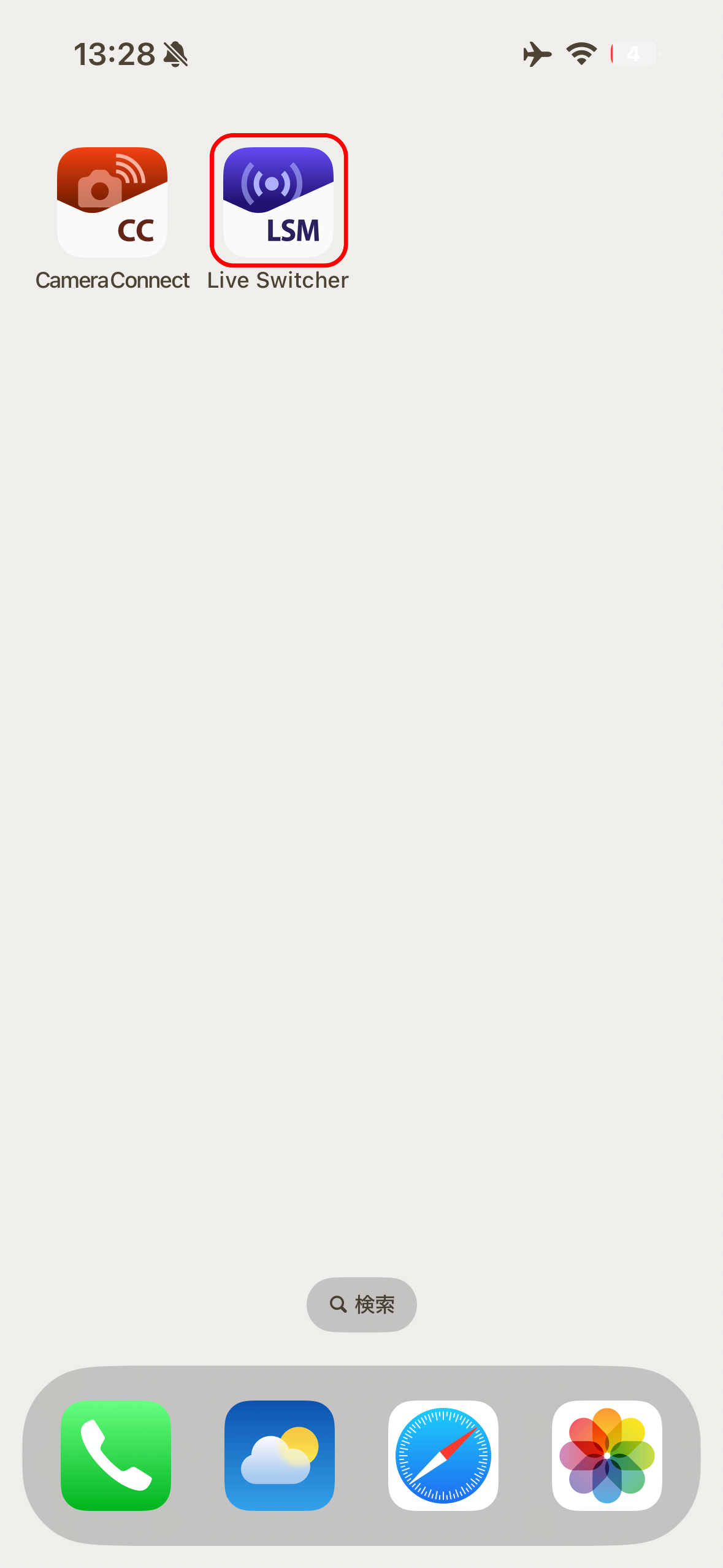
Mettre Camera Connect en arrière-plan et lancer l'application Live Switcher Mobile.
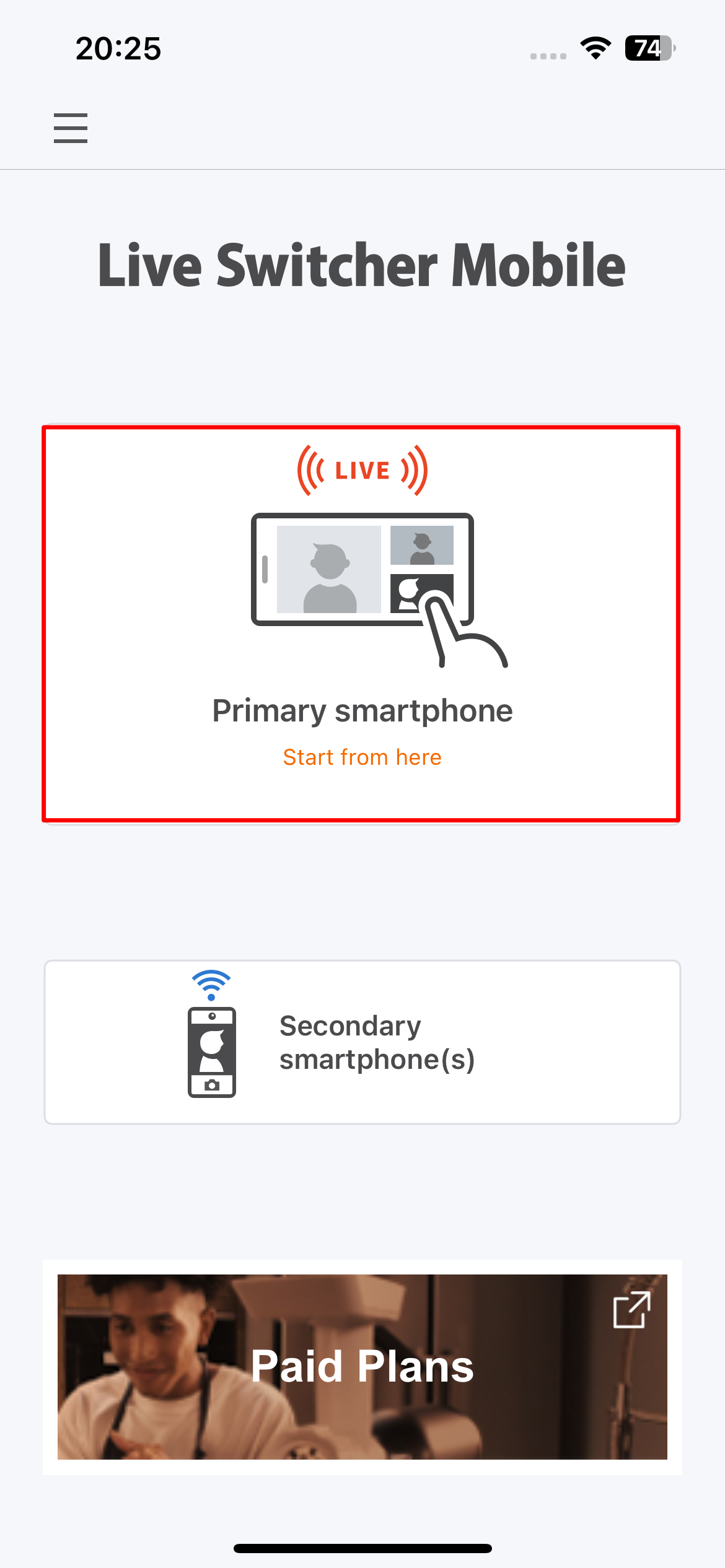
Appuyez sur le bouton "Primary smartphone".
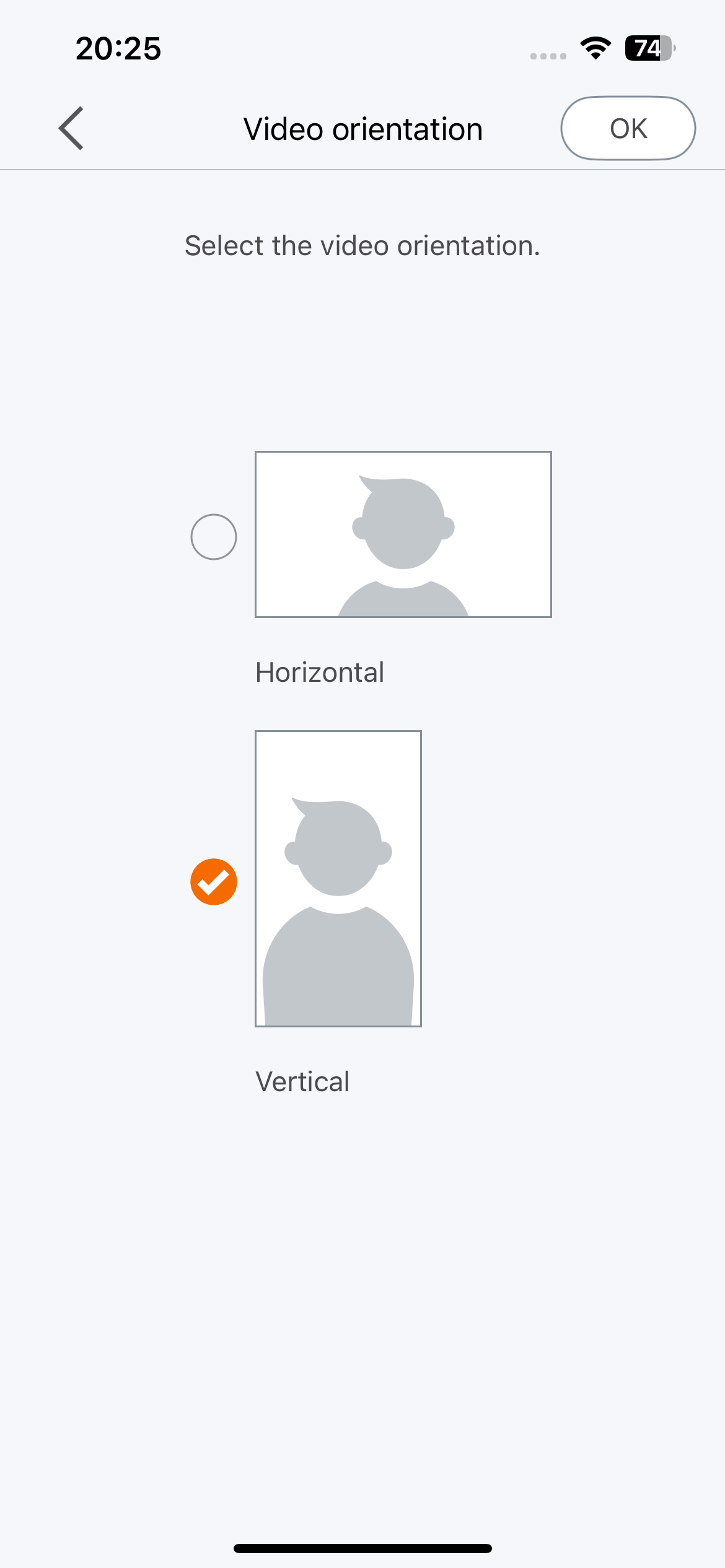
Sélectionnez streaming vertical ou horizontal et appuyez sur le bouton "OK".
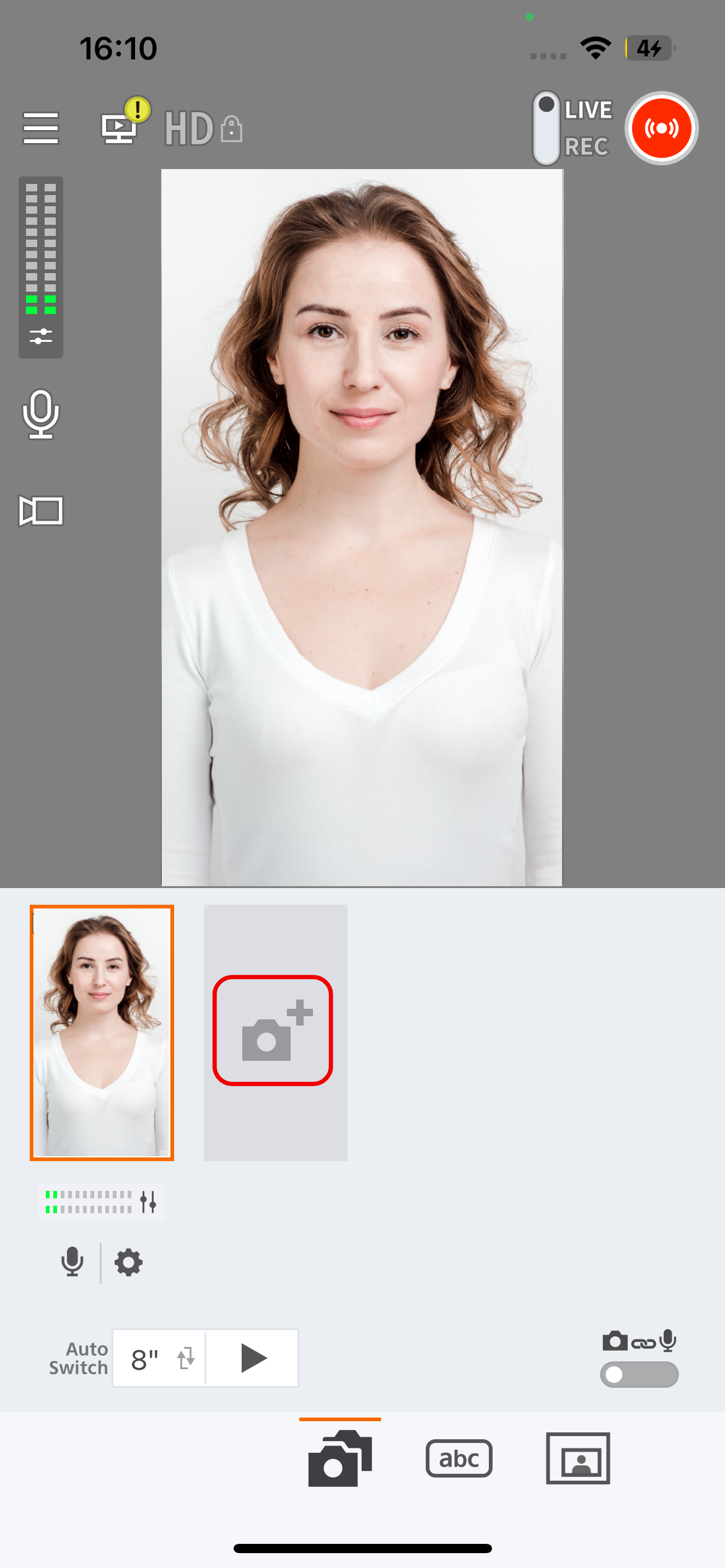
Appuyez sur le bouton "Ajouter une caméra".
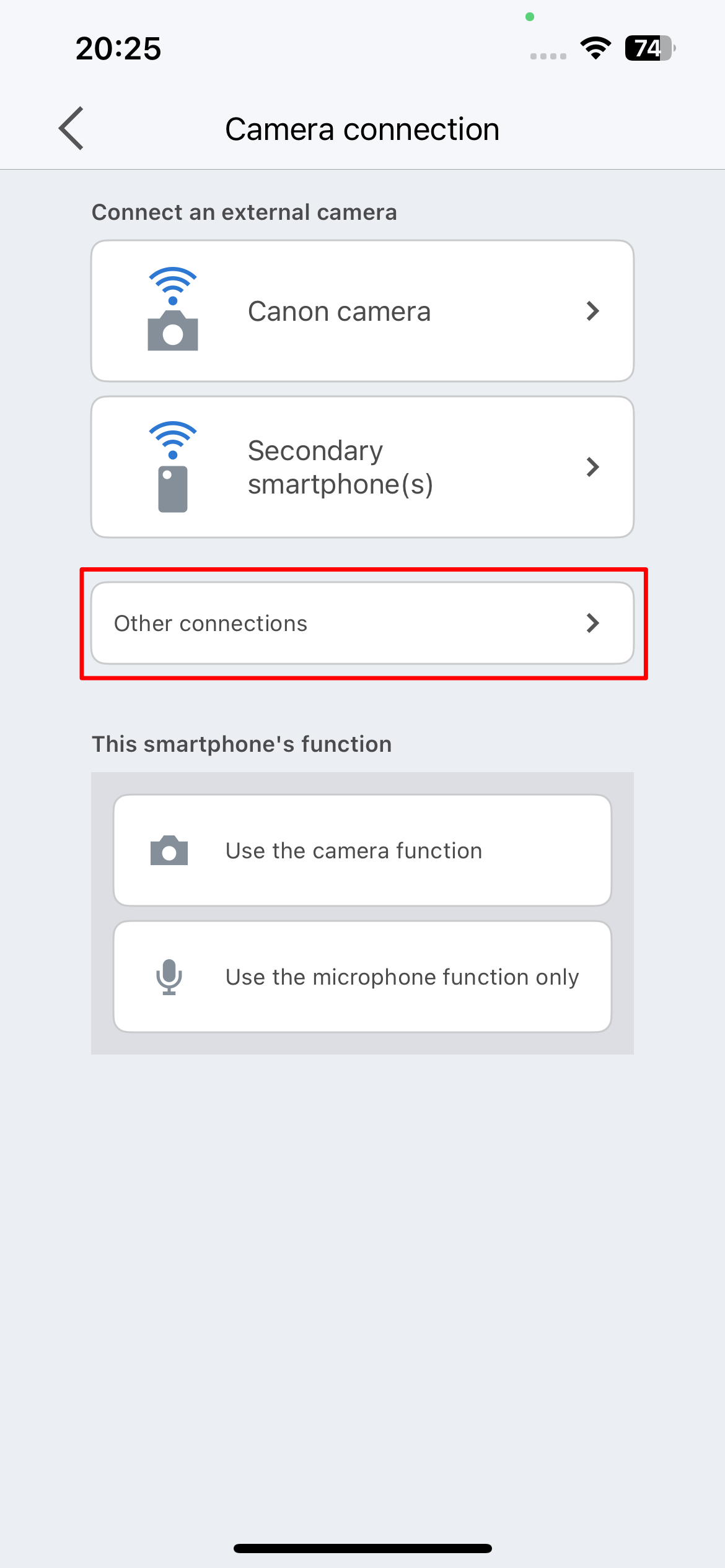
Appuyez sur le bouton "Other connections".
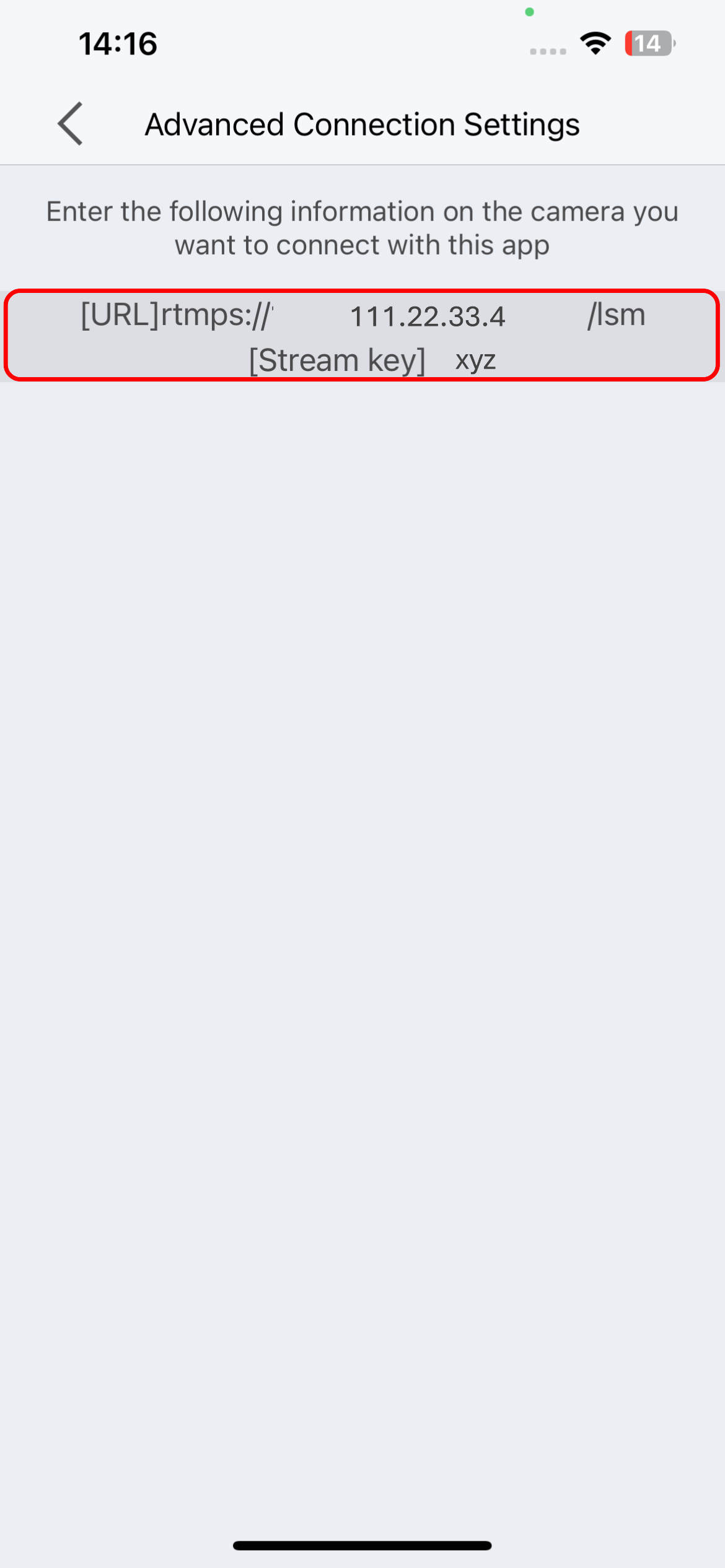
Notez l'URL et la clé de streaming affichées, car elles sont nécessaires pour se connecter à la caméra. Vous ne pouvez pas copier l'URL et la clé de streaming sur le smartphone.
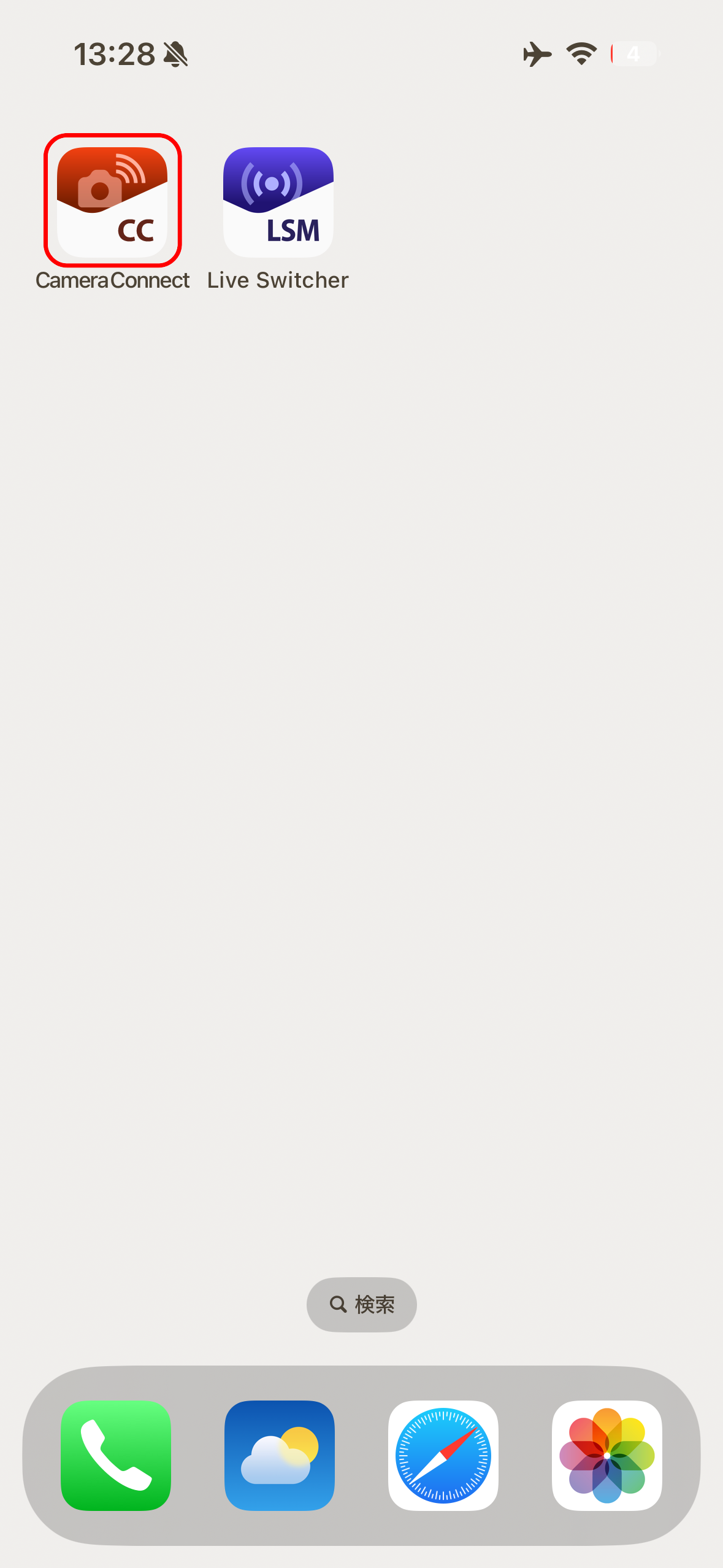
Exécutez Live Switcher Mobile en arrière-plan et sélectionnez l'application Camera Connect.
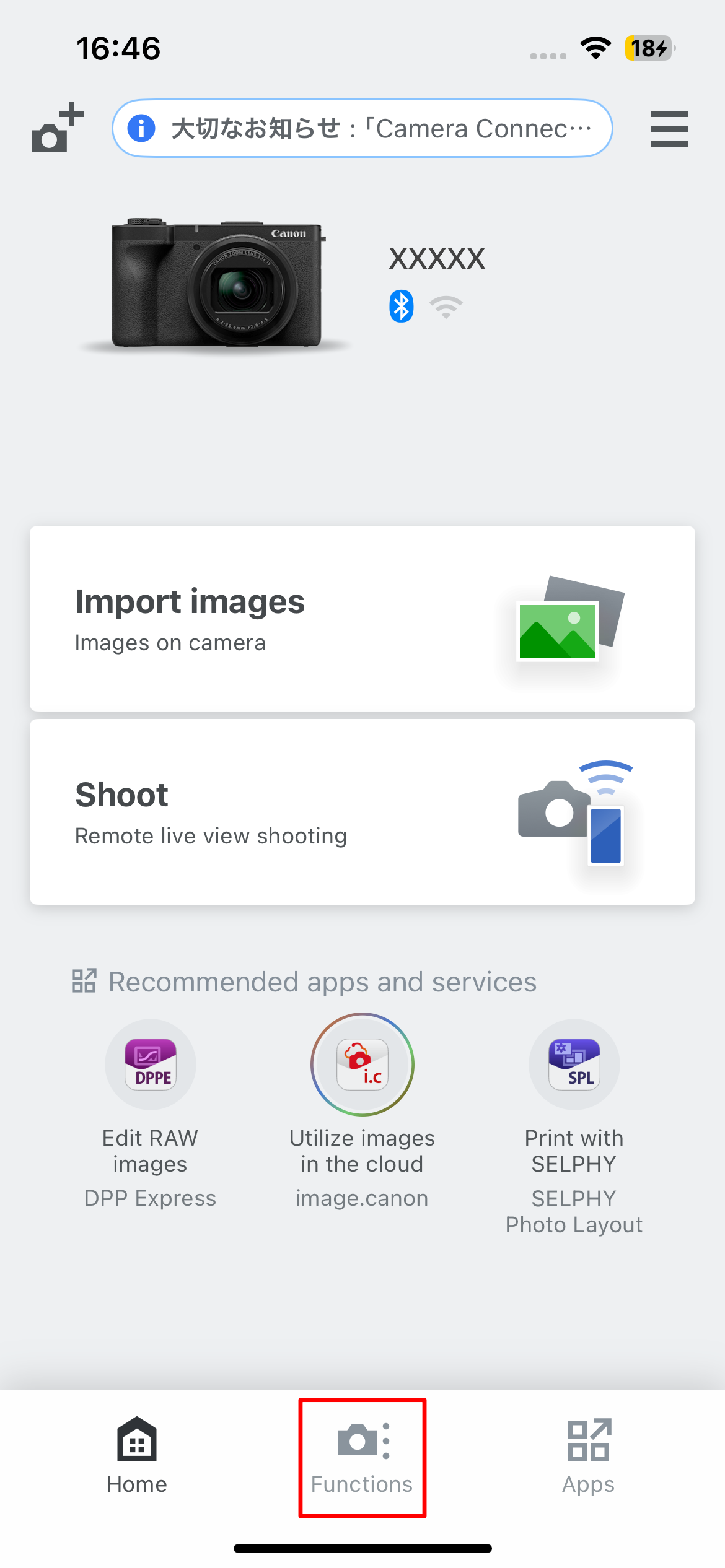
Appuyez sur le bouton "Functions" en bas de l'écran de l'application.
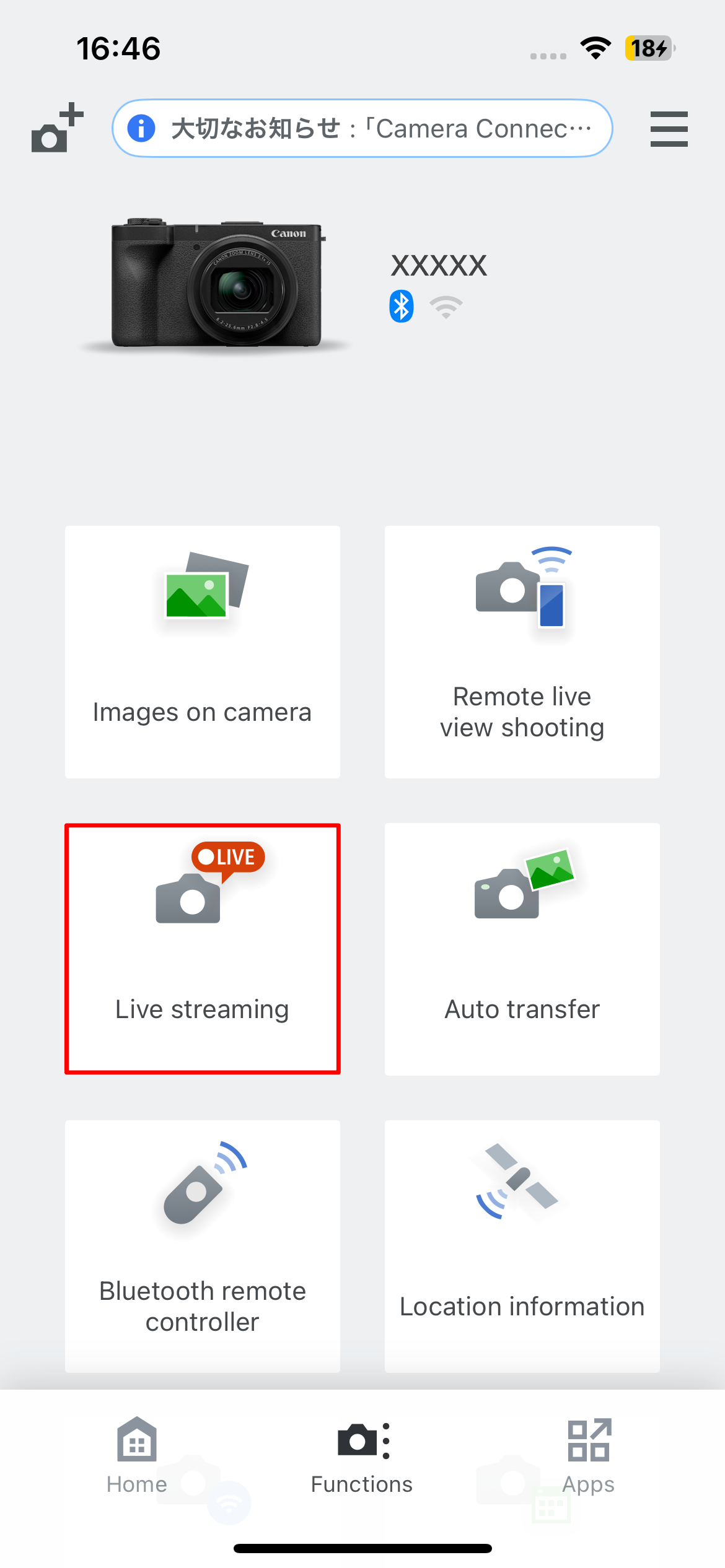
Appuyez sur le bouton "Live streaming".
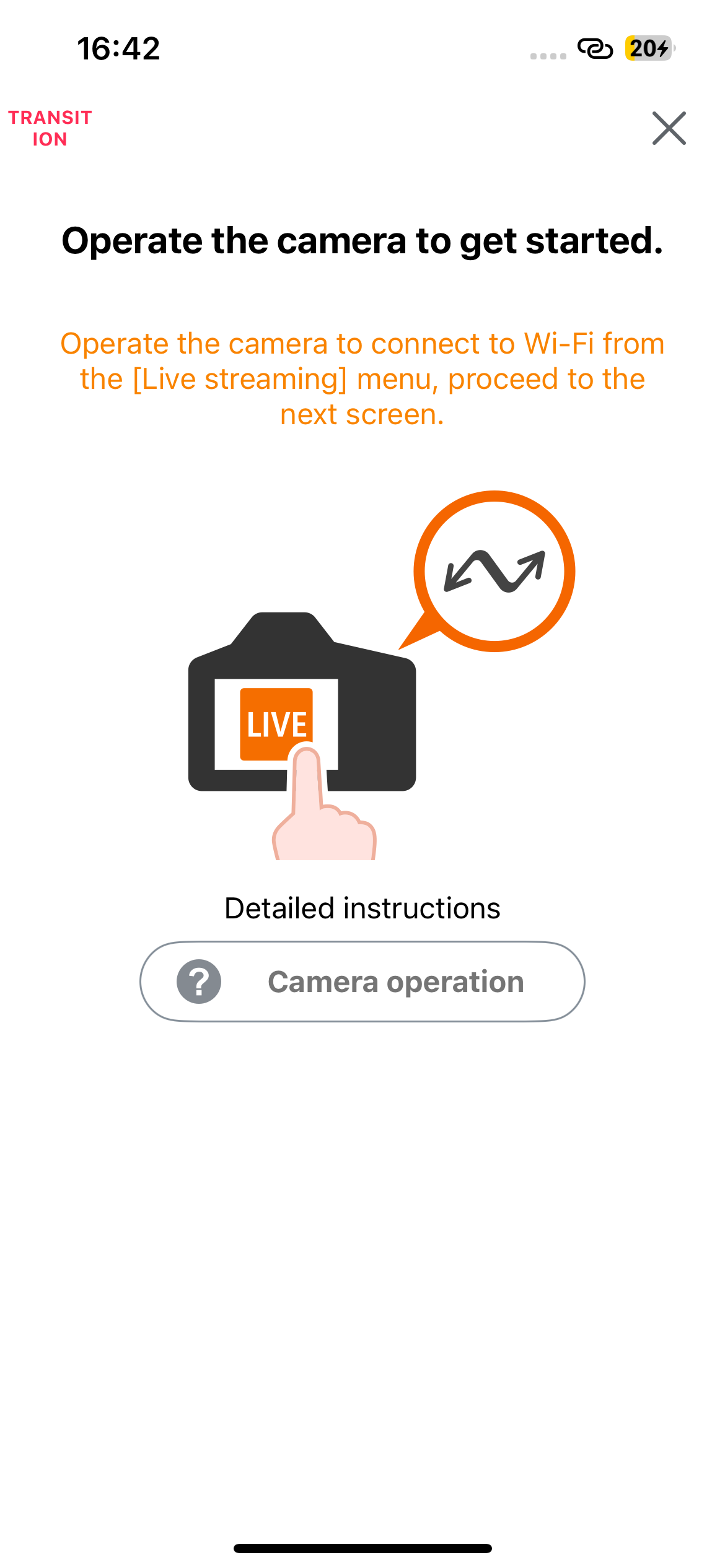
Lorsque cet écran apparaît, revenez à l'opération de la caméra.

Appuyez sur le bouton de menu de la caméra et appuyez sur le menu "Live streaming" dans l'onglet de fonction de communication.
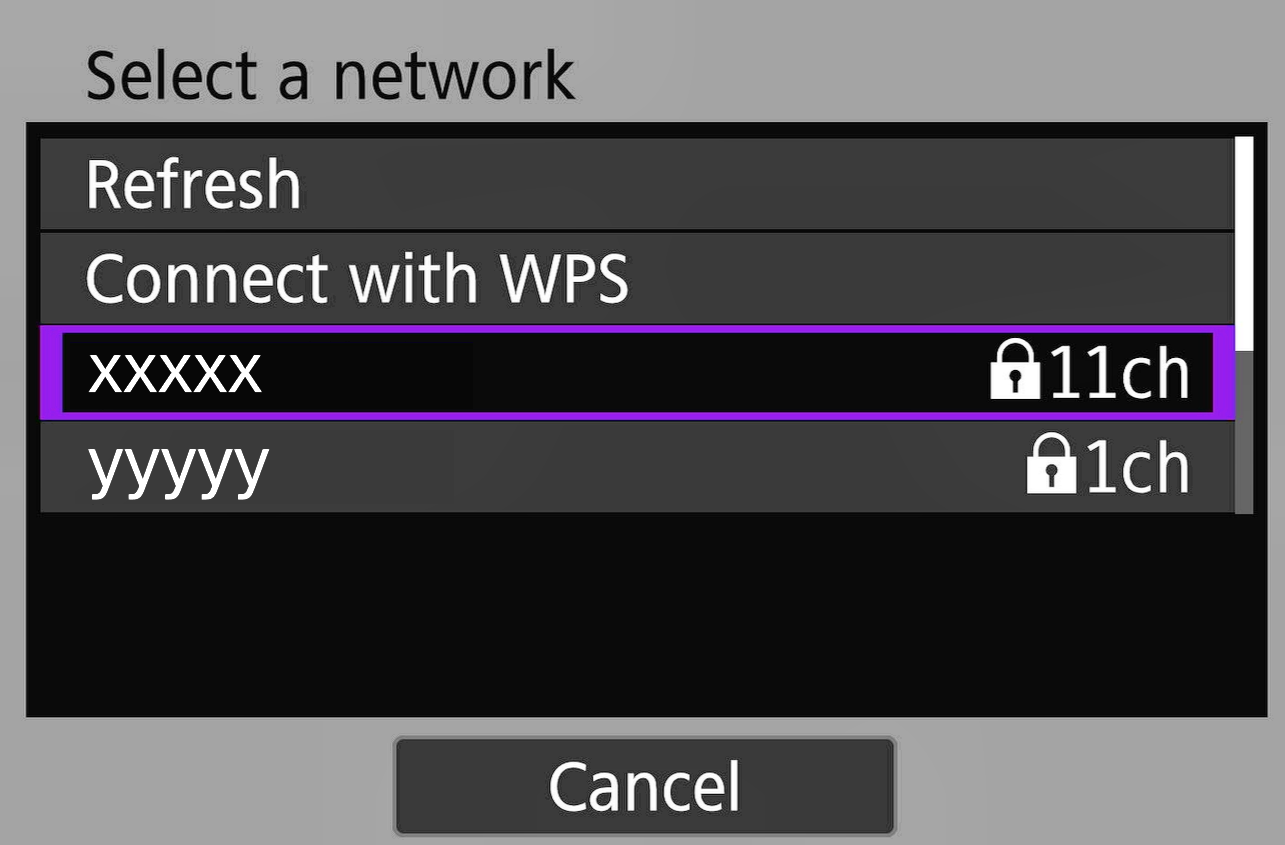
Sélectionnez le même réseau auquel le smartphone est connecté.
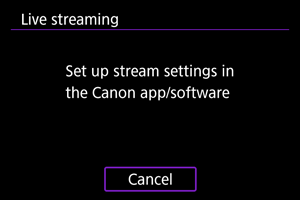
Lorsque cet écran apparaît, les paramètres de connexion réseau sont complets.
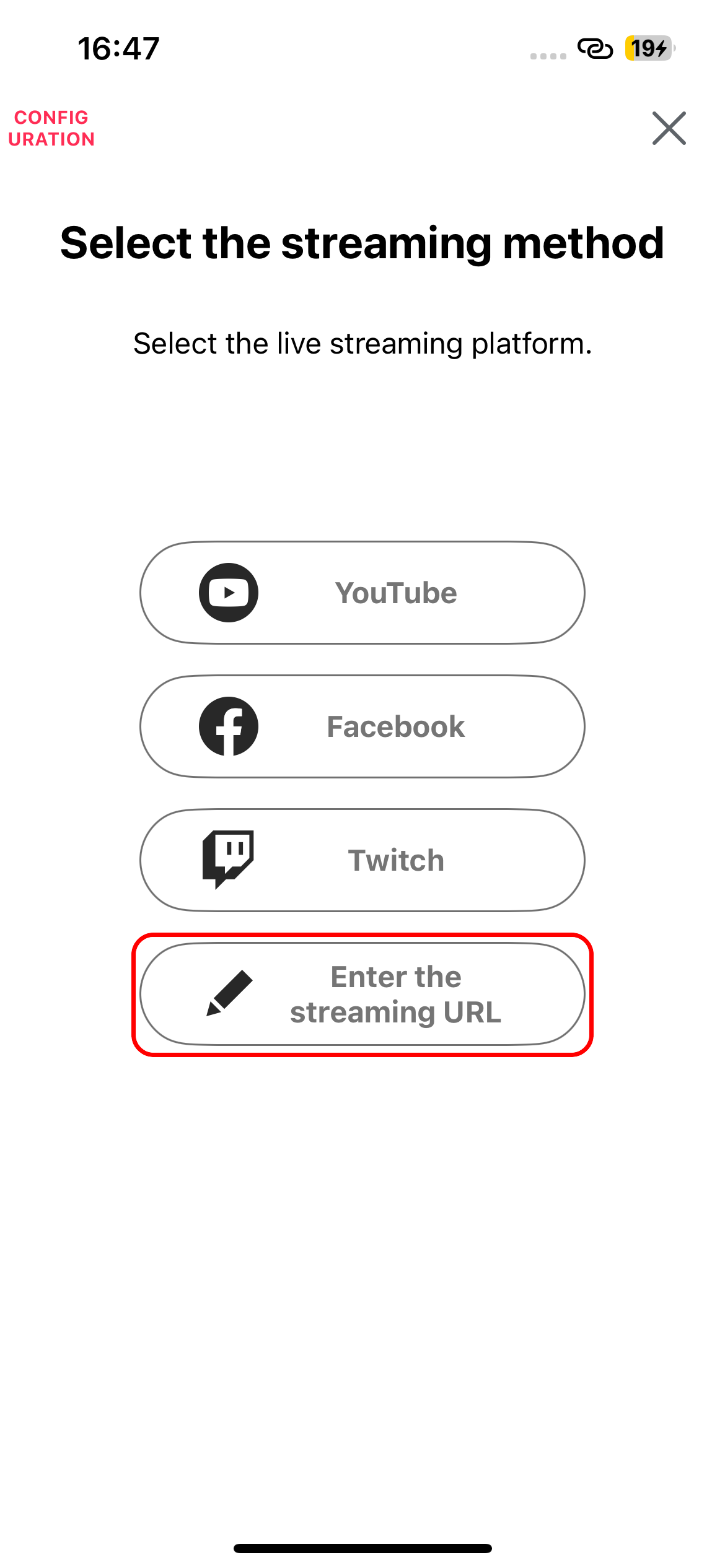
Retournez à l'opération de l'application Camera Connect et appuyez sur le bouton "Enter the streaming URL".
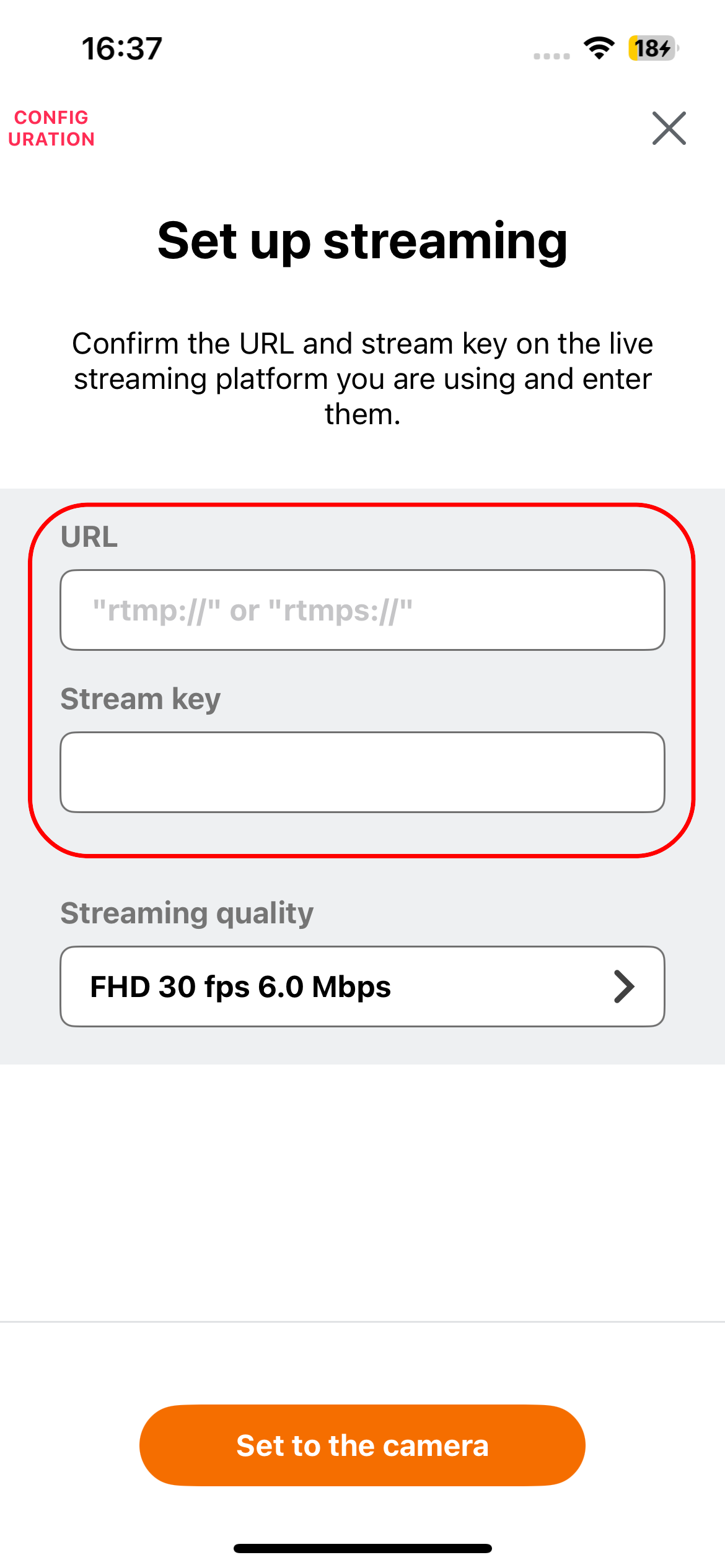
Entrez l'URL et la clé de streaming notées précédemment dans Live Switcher Mobile et appuyez sur le bouton "Set to the camera". * Il est conseillé de copier l'URL sur un bloc-notes, car vous aurez besoin de saisir cette URL et cette clé de streaming chaque fois que vous connectez PowerShot V1 et Live Switcher Mobile.
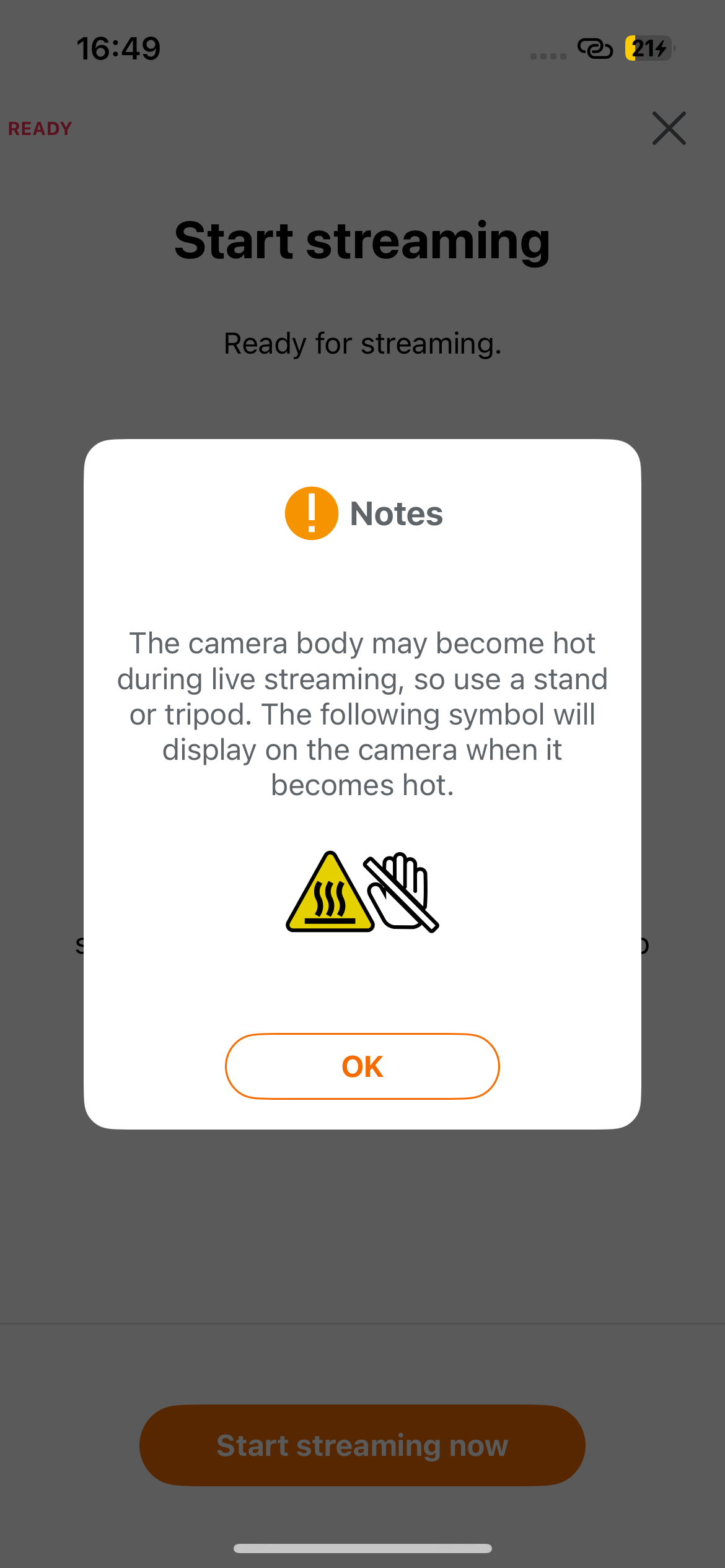
Appuyez sur le bouton "OK".
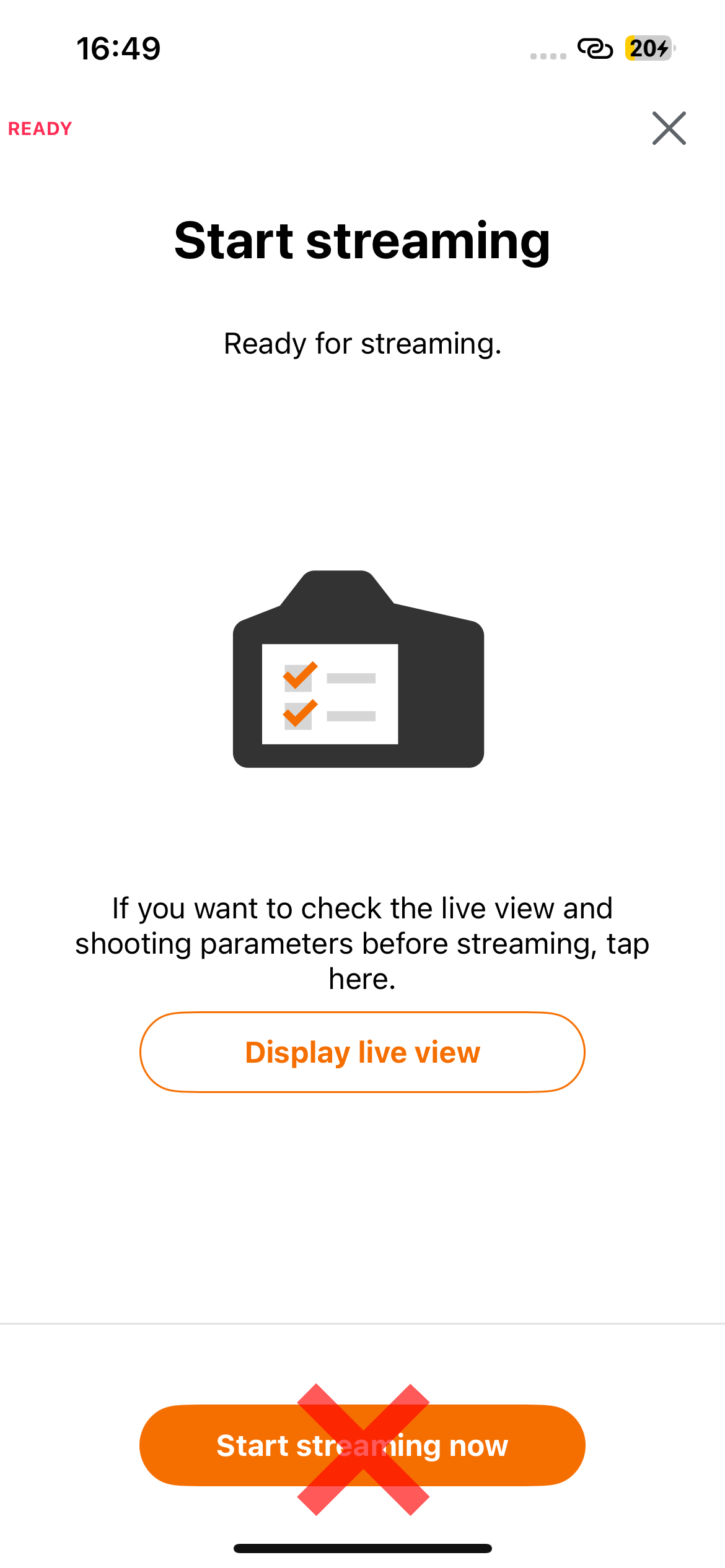
Lorsque cet écran apparaît, les paramètres de Camera Connect sont complets. Passez à l'étape suivante. * Ne pas appuyer sur le bouton "Start streaming now" affiché dans Camera Connect.
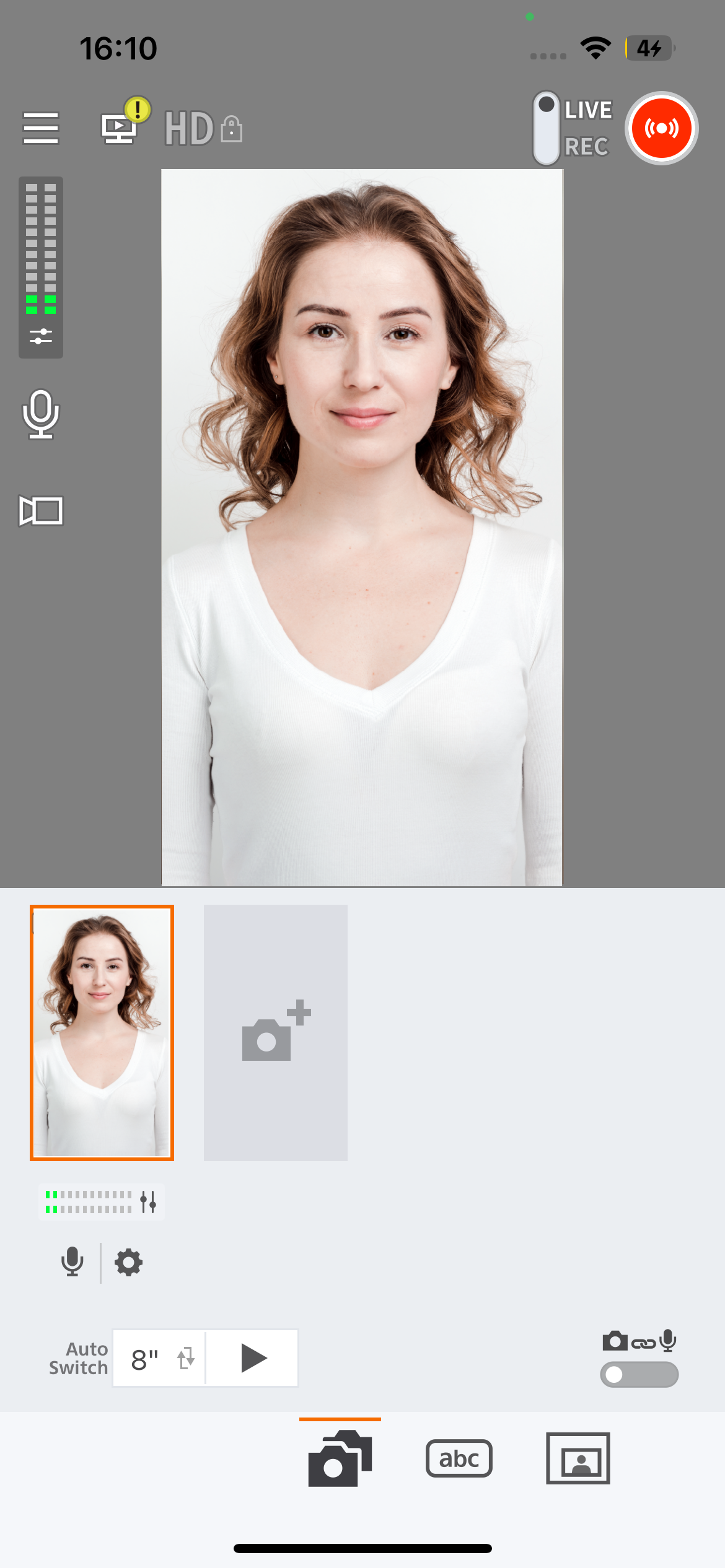
Lancez l'application Live Switcher Mobile.
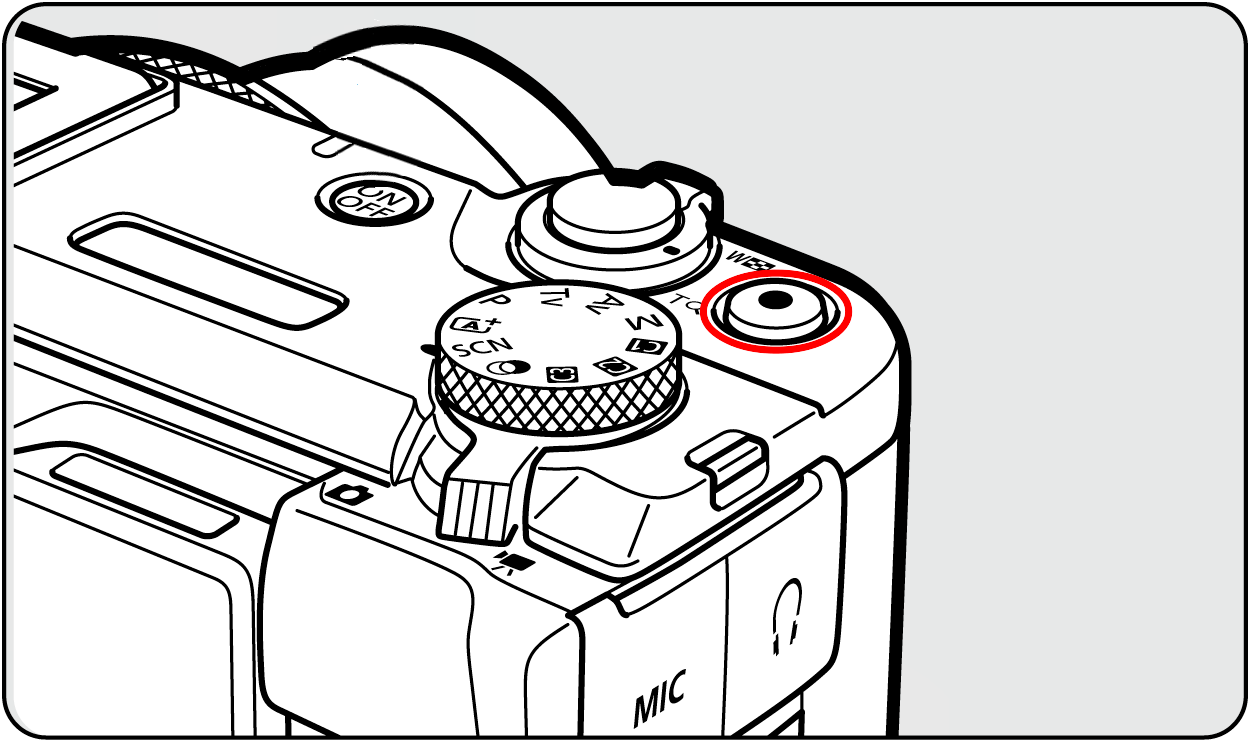
Appuyez sur le bouton de streaming en direct sur la caméra.
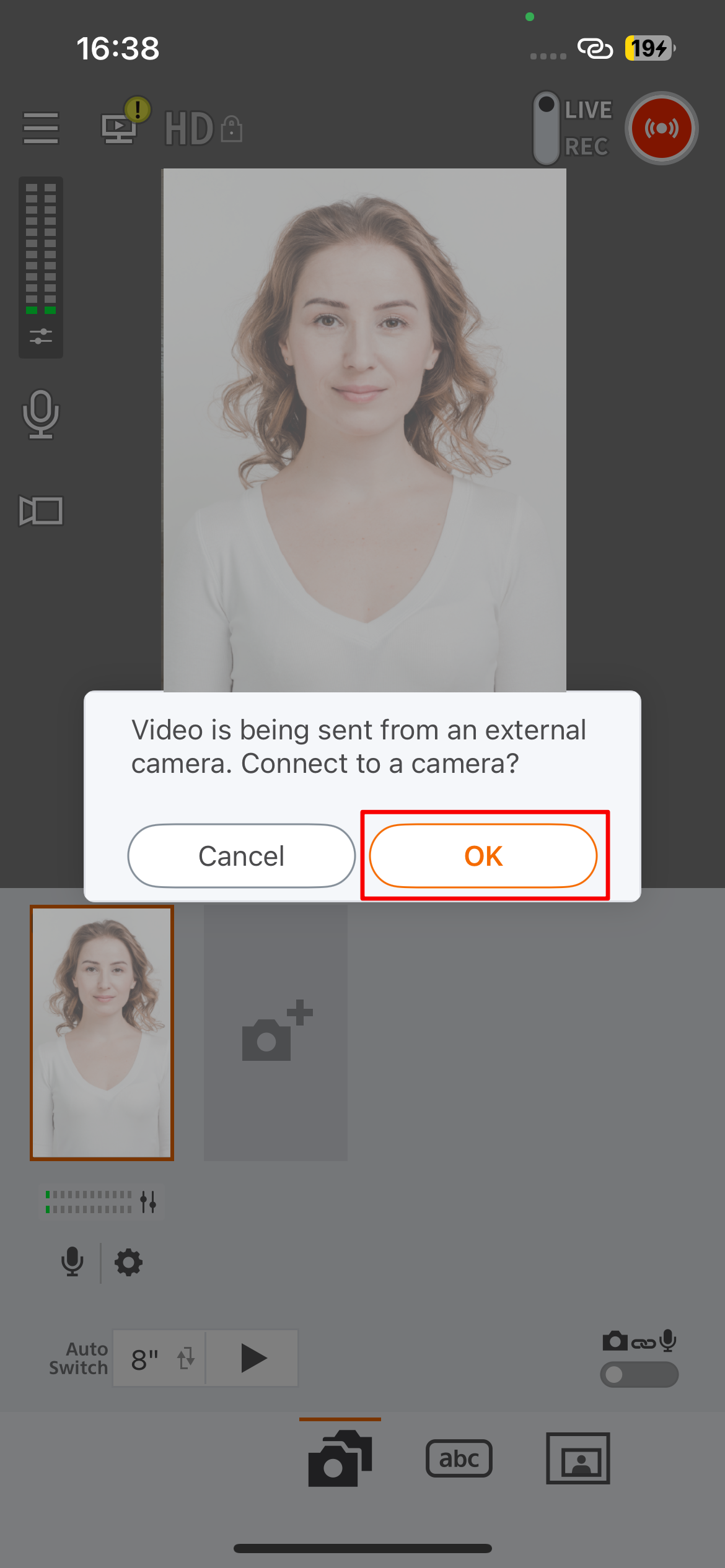
Lorsque le message "Se connecter à la caméra ?" apparaît, appuyez sur le bouton "OK".
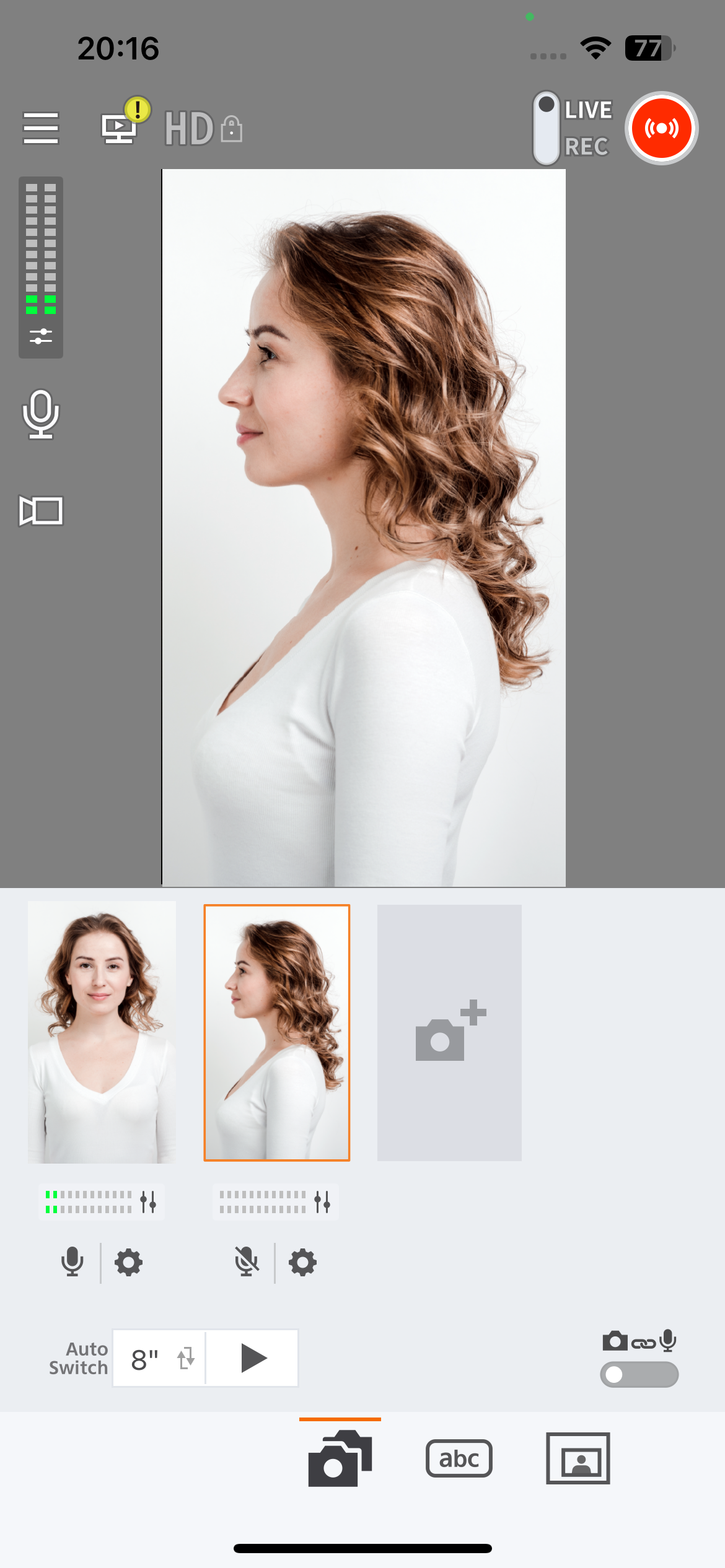
Confirmez que les images de PowerShot V1 s'affichent dans Live Switcher Mobile et que les paramètres de connexion de la caméra sont complets.